时间:2023-04-25 11:38:43 作者:永煌 来源:系统之家 1. 扫描二维码随时看资讯 2. 请使用手机浏览器访问: https://m.xitongzhijia.net/xtjc/20210619/215210.html 手机查看 评论 反馈
Win11下载的更新文件在哪里?很多时候在使用电脑的过程中,系统总会时不时的下载更新文件或者一些补丁,Win11系统当然也有,那么Win11系统如果自动更新文件或者补丁会下载在哪里呢?下面就和小编一起来看看这些文件的位置吧。

Win11下载的更新文件位置介绍
1、首先双击打开桌面上的“此电脑”图标。
2、接着双击鼠标左键进入“c盘”,系统文件一般都会自动存放在c盘。
3、然后再c盘中找到“windows”文件夹,同样双击进入。
4、进入“windows”文件夹后,找到其中的“SoftwareDistribution”文件夹。
5、进入之后再找到“download”文件夹,里面存放的就是所有的win11下载更新文件了。
6、如果我们想要删除这些文件的话,直接在这个文件夹中将他们删除就可以了。
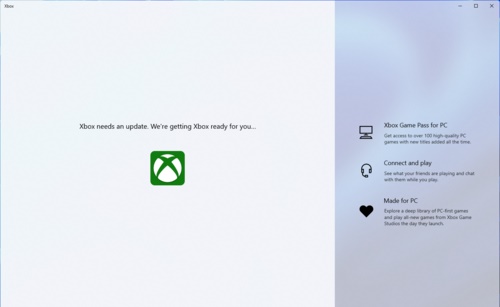
以上就是系统之家小编为你带来的关于“Win11下载的更新文件在哪里?Win11下更新文件的位置介绍”的全部内容了,希望可以解决你的问题,感谢您的阅读,更多精彩内容请关注系统之家官网。
发表评论
共0条
评论就这些咯,让大家也知道你的独特见解
立即评论以上留言仅代表用户个人观点,不代表系统之家立场